Zarovnanie tlačovej hlavy
Identifikátor najčastejšej otázky: 8200798500
Dátum vydania: 14 septembra 2010
Riešenie:
Automatické zarovnanie tlačovej hlavy
Ak nie sú vytlačené čiary zarovnané, prípadne vtedy, ak je výsledok tlače neuspokojivý, upravte polohu tlačovej hlavy.POZNÁMKA Ak je v kazete nedostatok atramentu, vzorka na zarovnanie tlačovej hlavy sa nevytlačí správne. Vymeňte kazetu FINE, ktorá má nízku úroveň atramentu.
Pozrite si časť Výmena kazety FINE .
Pripravte si hárok obyčajného papiera (vrátane recyklovaného papiera)* veľkosti A4 alebo Letter
* Použite biely papier, ktorý je čistý z oboch strán.
1. Uistite sa, že je zapnuté napájanie.
2. Vložte do zadného zásobníka hárok obyčajného papiera veľkosti A4 alebo Letter.
3. Opatrne otvorte výstupný zásobník papiera a potom otvorte jeho vysúvaciu časť.
4. Vytlačte stránku zarovnania tlačovej hlavy.
(1) Tlačidlo  (Údržba) stláčajte dovtedy, kým sa nezobrazí písmeno u (malé písmeno „u“).
(Údržba) stláčajte dovtedy, kým sa nezobrazí písmeno u (malé písmeno „u“).
(2) Stlačte tlačidlo [Black/Čiernobielo] alebo [Color/Farebne].
Vytlačí sa hárok zarovnania tlačovej hlavy.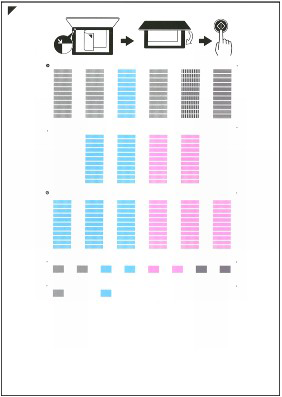
DÔLEŽITÉ
- Nedotýkajte sa žiadnej vytlačenej časti hárku na zarovnanie tlačovej hlavy.
- Dajte pozor, aby ste hárok na zarovnanie tlačovej hlavy nezašpinili. Ak sa hárok zašpiní alebo pokrčí, možno nebude možné ho správne naskenovať.
5. Naskenujte hárok zarovnania tlačovej hlavy a automaticky sa upraví poloha tlačovej hlavy.
(1) Položte hárok zarovnania tlačovej hlavy na predlohové sklo.
Hárok zarovnania tlačovej hlavy položte POTLAČENOU STRANOU SMEROM NADOL a značku
v pravom hornom rohu hárka zarovnajte so značkou zarovnania  .
.

(2) Jemne zatvorte kryt dokumentov, uistite sa, že sa na dióde LED objaví písmeno U (veľké písmeno „U“) a potom stlačte tlačidlo [Black/Čiernobielo] alebo [Color/Farebne].
Začne sa skenovať hárok zarovnania tlačovej hlavy a automaticky sa upraví poloha tlačovej hlavy.
Po ukončení nastavenia polohy tlačovej hlavy sa kontrolka LED vráti do pohotovostného režimu kopírovania. Odstráňte hárok zarovnania tlačovej hlavy na predlohové sklo.
DÔLEŽITÉ
- Neotvárajte kryt dokumentu ani neposúvajte vložený hárok zarovnania tlačovej hlavy dovtedy, kým sa zarovnanie tlačovej hlavy nedokončí.
- Ak nastavenie polohy tlačovej hlavy zlyhá, na LED displeji sa zobrazí chybové hlásenie.
Stlačením tlačidla [Stop/Reset/Zastaviť/Vynulovať] sa chyba odstráni. Potom si pozrite časť Na displeji LED je zobrazený chybový kód .
POZNÁMKA
- Ak výsledky tlače nie sú uspokojivé ani po upravení polohy tlačovej hlavy, tak ako je to uvedené vyššie, upravte polohu tlačovej hlavy manuálne cez počítač.
- Ak chcete vytlačiť a skontrolovať aktuálne hodnoty polohy tlačovej hlavy, zobrazte písmeno L na LED displeji a potom stlačte tlačidlo [Black/Čiernobielo] alebo [Color/Farebne].
Manuálne zarovnanie tlačovej hlavy
 Zarovnanie tlačovej hlavy
Zarovnanie tlačovej hlavy
1. Otvorte okno [Printer driver setup/Nastavenie ovládača tlačiarne].
2. Kliknite na karte [Maintenance/Údržba] na položku [Custom Settings/Vlastné nastavenia].
Otvorí sa dialógové okno [Custom Settings/Vlastné nastavenia].
3. Prepnite zarovnávanie hlavy do manuálneho režimu
Zaškrtnite položku [Align heads manually/Zarovnať hlavy manuálne].
4. Preneste nastavenia
Kliknite na [Send/Odoslať] a po zobrazení potvrdzujúcej správy kliknite na možnosť [OK].
5. Kliknite na karte [Maintenance/Údržba] na položku [Print Head Alignment/Zarovnanie tlačovej hlavy].
Zobrazí sa dialógové okno [Start Print Head Alignment/Spustiť zarovnanie tlačovej hlavy].
6. Do zariadenia vložte papier
Do zadného zásobníka vložte tri listy obyčajného papiera formátu A4 alebo Letter.
7. Kliknite na tlačidlo [Print Head Alignment/Zarovnanie tlačovej hlavy].
Uistite sa, že zariadenie je zapnuté a kliknite na [Align Print Head/Zarovnať tlačovú hlavu].
Postupujte podľa pokynov uvedených v hlásení.
8. Skontrolujte vytlačenú vzorku
Do príslušných políčok zadajte čísla vzorov s najmenšou mierou pruhovania.
Ak kliknete na vzory s najmenšou mierou pruhovania v okne náhľadu, čísla sa automaticky zadajú do príslušných políčok. 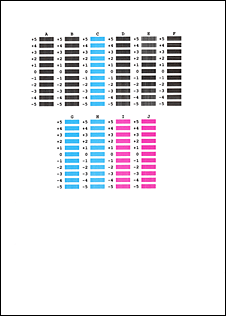
Po zadaní všetkých potrebných hodnôt kliknite na [OK].
REFERENCIE
- Ak je zložité vybrať najlepšiu vzorku, vyberte nastavenie, ktoré vytvára najmenej viditeľné zvislé biele pruhy.
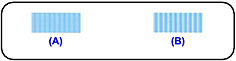
(A) Menej viditeľné vertikálne biele pruhy
(B) Viac viditeľné vertikálne biele pruhy
- Ak je zložité vybrať najlepšiu vzorku, vyberte nastavenie, ktoré vytvára najmenej viditeľné vodorovné biele pruhy.
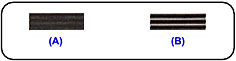
(A) Menej viditeľné horizontálne biele pruhy
(B) Viac viditeľné horizontálne biele pruhy
9. Potvrďte zobrazenú správu a kliknite na tlačidlo [OK].
Vytlačí sa druhá vzorka.
DÔLEŽITÉ Počas tlače skenovaciu jednotku (kryt) neotvárajte.
10. Skontrolujte vytlačenú vzorku
Do príslušných políčok zadajte čísla vzorov s najmenšou mierou pruhovania.
Ak kliknete na vzory s najmenšou mierou pruhovania v okne náhľadu, čísla sa automaticky zadajú do príslušných políčok. 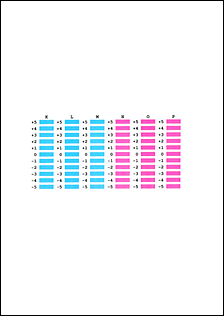
Po zadaní všetkých potrebných hodnôt kliknite na [OK].
REFERENCIE
- Ak je zložité vybrať najlepšiu vzorku, vyberte nastavenie, ktoré vytvára najmenej viditeľné zvislé biele pruhy.
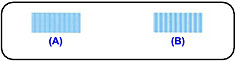
(A) Menej viditeľné vertikálne biele pruhy
(B) Viac viditeľné vertikálne biele pruhy
11. Potvrďte zobrazenú správu a kliknite na tlačidlo [OK].
Vytlačí sa tretia vzorka.
DÔLEŽITÉ Počas tlače skenovaciu jednotku (kryt) neotvárajte.
12. Skontrolujte vytlačenú vzorku
Do príslušných políčok zadajte čísla vzorov s najmenšou mierou horizontálneho pruhovania.
Ak kliknete na vzory s najmenšou mierou horizontálneho pruhovania v okne náhľadu, čísla sa automaticky zadajú do príslušných políčok. 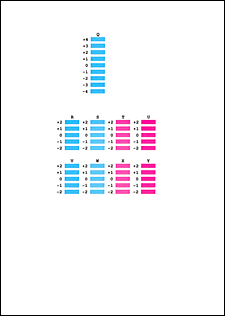
Po zadaní všetkých potrebných hodnôt kliknite na [OK].
REFERENCIE
- Ak je zložité vybrať najlepšiu vzorku, vyberte nastavenie, ktoré vytvára najmenej viditeľné vodorovné biele pruhy.
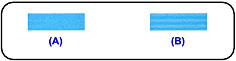
(A) Menej viditeľné horizontálne biele pruhy
(B) Viac viditeľné horizontálne biele pruhy
REFERENCIE Ak chcete vytlačiť a skontrolovať aktuálne nastavenie, otvorte dialógové okno [Start Print Head Alignment/Spustiť zarovnanie tlačovej hlavy] a kliknite na [Print Alignment Value/Hodnota zarovnania tlače].
Použiteľné modely
- PIXMA MP495
- PIXMA MP499